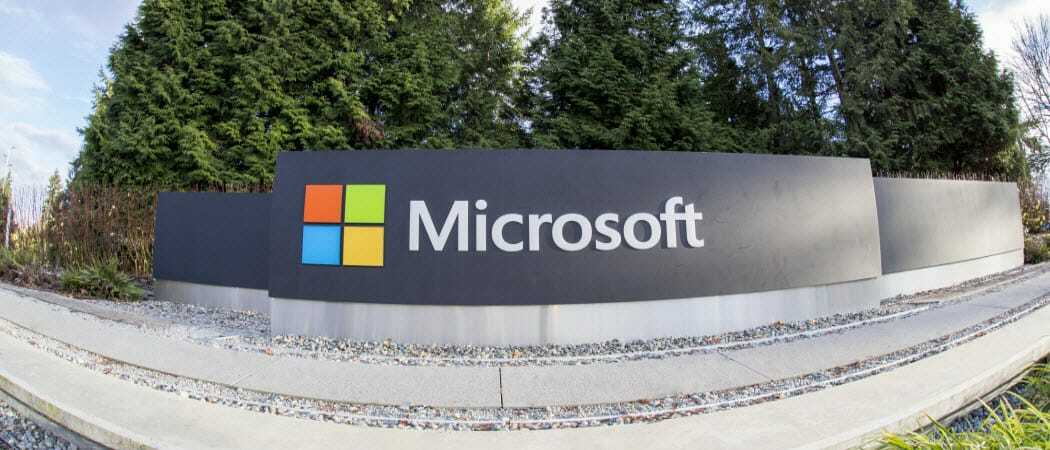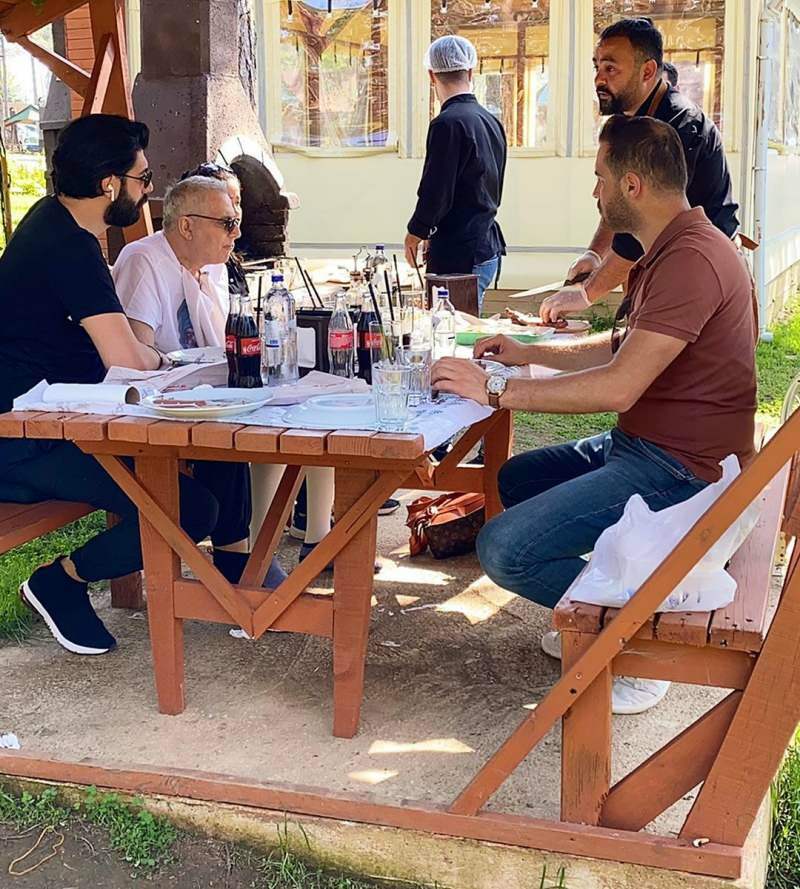Δημοσίευσε

Η Apple περιλαμβάνει τώρα ένα κουμπί Action ξεκινώντας από το iPhone 15 Pro και το Pro Max και θα σας δείξουμε πώς να χρησιμοποιήσετε το κουμπί Action στο iPhone.
Η Apple παρουσίασε ένα κουμπί δράσης με το iPhone 15 Pro και το Pro Max, επιτρέποντάς σας να αντιστοιχίσετε συγκεκριμένες ενέργειες που εκτελούνται όταν το πατάτε. Υπάρχουν διάφοροι τρόποι χρήσης του κουμπιού Action στο iPhone.
Το κουμπί Ενέργεια αλλάζει από προεπιλογή μεταξύ λειτουργίας Κουδουνίσματος και Αθόρυβης λειτουργίας, αλλά μπορείτε να το ρυθμίσετε ώστε να εκτελεί ενέργειες που είναι πιο ωφέλιμες για εσάς. Για παράδειγμα, μπορείτε να χρησιμοποιήσετε το κουμπί για να ενεργοποιήσετε τον φακό, να εκτελέσετε συντομεύσεις, να ανοίξετε εφαρμογές και άλλα.
Έτσι, θα σας δείξουμε πώς να χρησιμοποιείτε και να διαμορφώνετε το κουμπί Action, ώστε να μπορείτε να αξιοποιήσετε στο έπακρο το iPhone 15 Pro και νεότερο.
Πώς να χρησιμοποιήσετε το κουμπί δράσης στο iPhone
Το κουμπί Δράση βρίσκεται πάνω από τους διακόπτες έντασης ήχου στην επάνω αριστερή πλευρά του iPhone σας. Όταν πατάτε παρατεταμένα το κουμπί, θα εκτελέσει την ενέργεια που του αναθέσατε. Μπορεί να είναι ιδιαίτερα χρήσιμο να διαμορφώσετε το κουμπί Ενέργεια για να κάνετε πράγματα που συχνά απαιτούν κουραστική πλοήγηση στο σύστημα μενού.
Η βασική διαμόρφωση του κουμπιού Action είναι απλή, ρυθμίζοντάς το σε μία από τις διαθέσιμες επιλογές του. Και αν θέλετε να το χρησιμοποιήσετε για να κάνετε περισσότερα, μπορείτε να διαμορφώσετε ακόμη περισσότερο το κουμπί.
Για να αλλάξετε τι κάνει το κουμπί δράσης στο iPhone
- Ανοιξε Ρυθμίσεις στο iPhone σας.
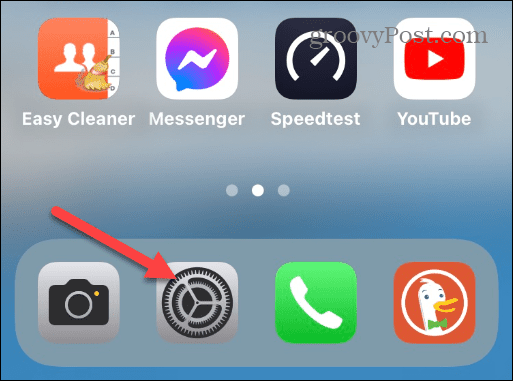
- Σύρετε προς τα κάτω και πατήστε Κουμπί δράσης στο μενού.
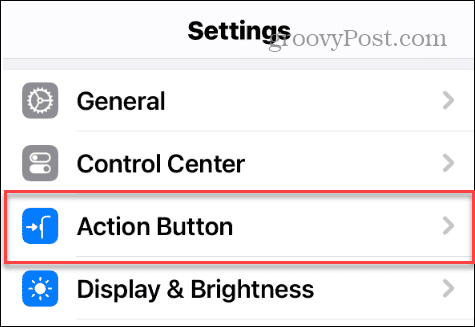
- Τώρα, μπορείτε να σύρετε προς τα αριστερά ή προς τα δεξιά για να επιλέξετε από τις διαθέσιμες επιλογές ενεργειών.

Μπορείτε να επιλέξετε από τις παρακάτω ενέργειες:
- Αθόρυβη λειτουργία: Εναλλαγή μεταξύ Ring και Αθόρυβη λειτουργία.
- Συγκεντρώνω: Ενεργοποίηση ή Απενεργοποίηση Λειτουργία εστίασης.
- ΦΩΤΟΓΡΑΦΙΚΗ ΜΗΧΑΝΗ: Ανοίγει το Εφαρμογή κάμερας για να τραβήξετε φωτογραφίες.
- Φακός: Γυρίζει το φακός του iPhone ενεργοποίηση ή απενεργοποίηση.
- Φωνητικό σημείωμα: Εκκινεί το Φωνητικά σημειώματα εφαρμογή για εγγραφές ήχου στο iPhone.
- Μεγεθυντικός φακός: Ανοίγει την προεπιλογή Εφαρμογή μεγεθυντικού φακού για να χρησιμοποιήσετε το iPhone σας ως μεγεθυντικό φακό για μεγέθυνση σε κείμενο και αντικείμενα.
- Συντομότερος τρόπος: Ανοίγει όποια εφαρμογή επιλέξετε ή εκτελεί α συγκεκριμένη συντόμευση.
- Καμία ενέργεια: Όπως υποδηλώνει το όνομα, απενεργοποιεί το κουμπί, επομένως δεν κάνει τίποτα όταν πατηθεί.
- Προσιτότητα: Σας επιτρέπει να χρησιμοποιείτε διάφορες δυνατότητες προσβασιμότητας, όπως καθοδηγούμενη πρόσβαση, Αγγιγμα βοηθείας, Ζωντανοί υπότιτλοι και πολλά άλλα.
Το μόνο που χρειάζεται να κάνετε είναι να σύρετε για να εμφανιστεί η οθόνη για την ενέργεια που θέλετε να χρησιμοποιήσετε. Δεν υπάρχει επιπλέον βήμα όπως το πάτημα ενός κουμπιού αποθήκευσης. Πατήστε το κουμπί Ρυθμίσεις για να επιστρέψετε στην εφαρμογή Ρυθμίσεις ή σύρετε το δάχτυλό σας προς τα πάνω και ξανά για να επιλέξετε μια διαφορετική εφαρμογή.
Η ενέργεια που σας έχει ανατεθεί θα ενεργοποιηθεί όταν πατήσετε παρατεταμένα το Κουμπί δράσης. Εάν θέλετε να το αλλάξετε σε κάτι άλλο, επιστρέψτε στις ρυθμίσεις του κουμπιού Ενέργεια για να το αλλάξετε.
Κάντε περισσότερα με το κουμπί δράσης στο iPhone
Τώρα που καταλαβαίνετε τα βασικά της διαμόρφωσης του κουμπιού Ενέργεια ώστε να εκτελεί λειτουργίες όταν το πατάτε, θα εξετάσουμε περισσότερους τρόπους για να το ρυθμίσετε.
Για παράδειγμα, μπορείτε να διαμορφώσετε το κουμπί Ενέργεια σε εκτοξεύστε το Shazam, επιτρέπω Λειτουργία χαμηλής κατανάλωσης ενέργειας, ενεργοποιήστε α Προσωπικό hotspot Wi-Fi, μεγεθύνετε την οθόνη, ρυθμίστε ένα χρονόμετρο και πολλά άλλα. Για να δείξουμε πώς μπορείτε να ρυθμίσετε άλλες ενέργειες, θα σας δείξουμε πώς να εκτελέσετε το Shazam ή να δημιουργήσετε μια γρήγορη σημείωση.
Για να εκτελέσετε το Shazam μέσω του κουμπιού δράσης
- Ανοιξε Ρυθμίσεις στο iPhone σας.
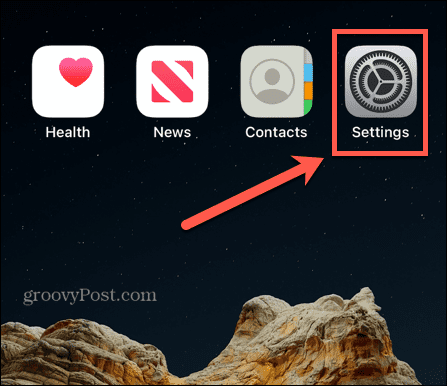
- Επίλεξε το Κουμπί δράσης επιλογή από το μενού.
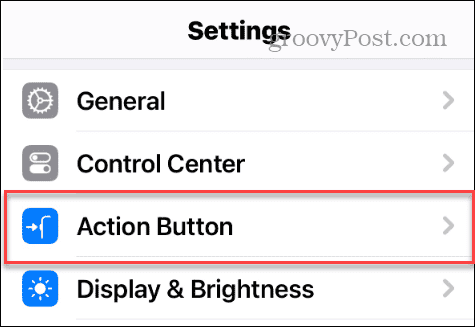
- Σύρετε προς τα πάνω στο Συντομότερος τρόπος οθόνη και πατήστε το Επιλέξτε μια συντόμευση κουμπί.
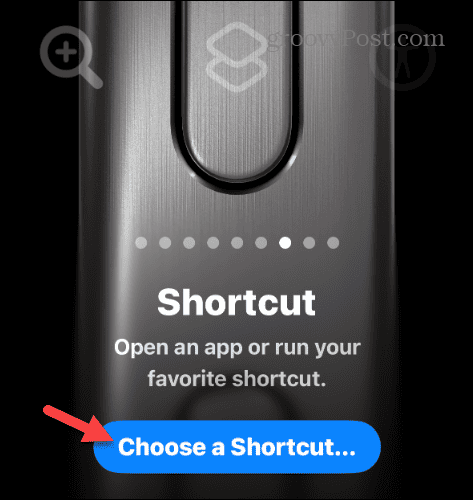
- Πατήστε το Αναγνωρίστε τη μουσική κουμπί από τη λίστα επιλογών στην ενότητα Ξεκινήστε.
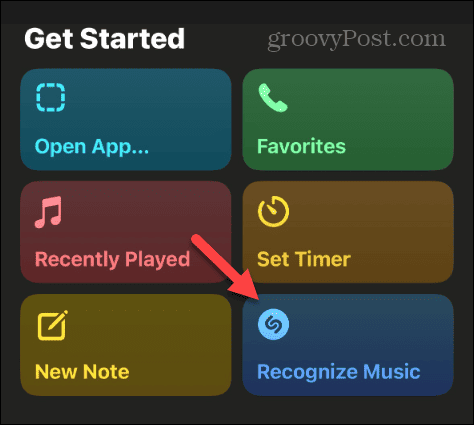
- Πατήστε και κρατήστε πατημένο το Κουμπί δράσης ενώ η μουσική παίζει εντός ακουστικού. Το Shazam θα αρχίσει να ακούει, εμφανίζεται στο Dynamic Island στο επάνω μέρος της οθόνης για να σας δώσει τα αποτελέσματα.
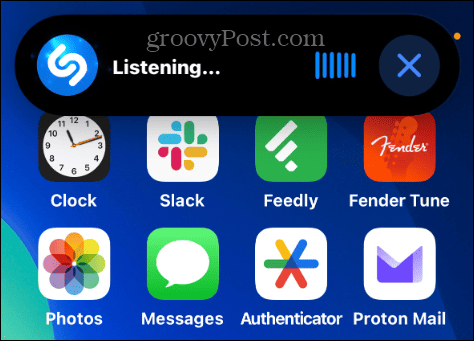
Δημιουργήστε σημειώσεις χρησιμοποιώντας το κουμπί δράσης
Εάν θέλετε να γράψετε γρήγορα μια σημείωση ενώ βρίσκεστε εν κινήσει, μπορείτε να το κάνετε χρησιμοποιώντας το κουμπί Ενέργεια.
- Εκτόξευση Ρυθμίσεις στο iPhone σας.
- Επίλεξε το Κουμπί δράσης επιλογή από το μενού.
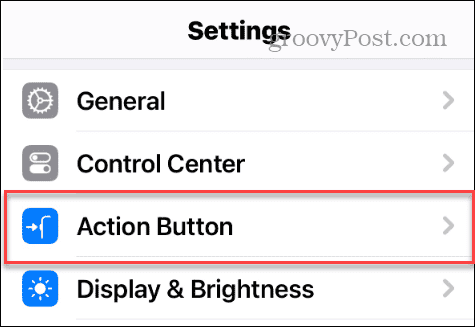
- Σύρετε στην οθόνη Συντόμευσης και πατήστε το Επιλέξτε μια συντόμευση κουμπί ή οποιαδήποτε συντόμευση έχει αντιστοιχιστεί σε αυτό.
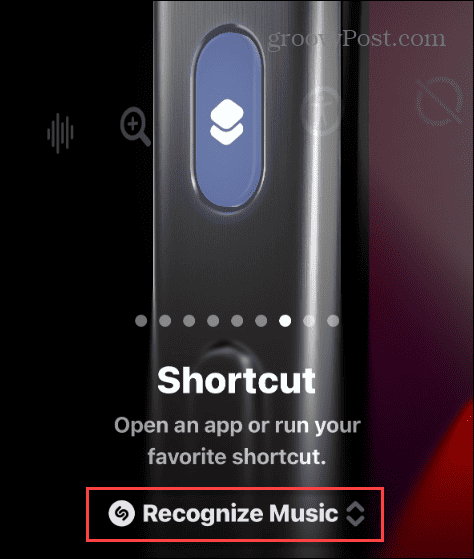
- Στην οθόνη Συντομεύσεις, πατήστε το Νέα Σημείωση επιλογή.
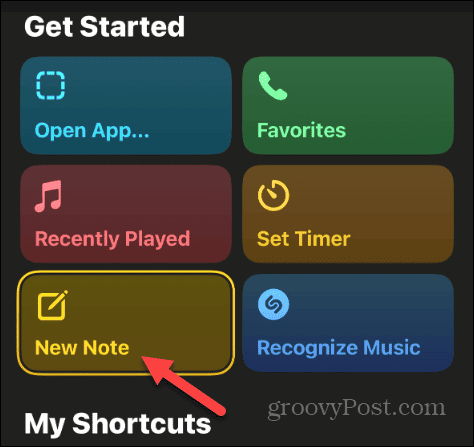
- Μπορείτε επίσης να πληκτρολογήσετε σημειώσεις στο πεδίο αναζήτησης στο επάνω μέρος και επιλέξτε μία από τις επιλογές σημειώσεων.
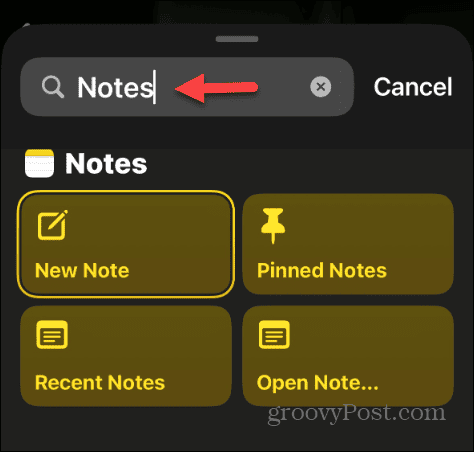
- Πατήστε και κρατήστε πατημένο το Κουμπί δράσης μέχρι να εμφανιστεί το πεδίο Σημειώσεις—πληκτρολογήστε τη σημείωση που θέλετε και πατήστε Εγινε.
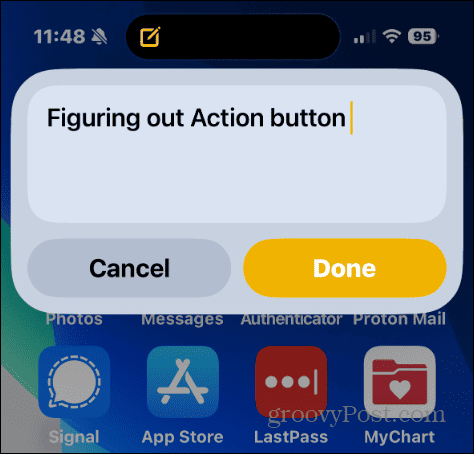
Αυτά είναι μερικά μόνο παραδείγματα ρύθμισης παραμέτρων του κουμπιού Ενέργεια για την εκτέλεση των πιο απαραίτητων ενεργειών σας. Αφού ρυθμιστεί, το κουμπί Ενέργεια σάς βοηθά να ολοκληρώσετε τα πράγματα ανοίγοντας γρήγορα μια εφαρμογή ή ενεργοποιώντας μια λειτουργία.
Χρήση του κουμπιού δράσης στο iPhone
Είτε χρειάζεστε έναν απλό τρόπο για να ενεργοποιήσετε τον φακό είτε να ανοίξετε μια εφαρμογή, το κουμπί Action μπορεί να διαμορφωθεί για να κάνει πολλά. Το ατυχές μέρος είναι ότι μπορείτε να διαμορφώσετε μόνο μία ενέργεια τη φορά.
Ας ελπίσουμε ότι η Apple θα καταλάβει πώς να εκχωρήσει πολλαπλές ενέργειες στο κουμπί. Για παράδειγμα, μπορείτε να χρησιμοποιήσετε δύο πατήματα για να εκκινήσετε μια εφαρμογή και τρία πατήματα για να ανοίξετε τις φωνητικές σημειώσεις και ούτω καθεξής. Η δυνατότητα να επιτρέπεται στο κουμπί Ενέργεια να λειτουργεί όπως το υπάρχον Πίσω Πατήστε χαρακτηριστικό είναι πολλά υποσχόμενο.
Όποια και αν είναι η περίπτωση, το προσαρμόσιμο κουμπί Action στο iPhone 15 Pro ή νεότερο είναι ένα συναρπαστικό χαρακτηριστικό και δυνατότητα. Είναι ιδιαίτερα χρήσιμο όταν διαφορετικά θα έπρεπε να πλοηγηθείτε σε ένα πολύπλοκο σύστημα μενού.